
Se você usar um computador compartilhado, uma maneira de manter outros usuários fora de determinados aplicativos é exigir uma senha para abrir esse aplicativo. Você pode proteger por senha aplicativos individuais com um aplicativo de terceiros.
Você deve mesmo fazer isso? Leia estas limitações
Neste tutorial, estaremos usando Meu lockbox. , que fornece uma versão gratuita e paga. Existem outros aplicativos de terceiros disponíveis que fornecem testes gratuitos - incluindo Guarda de pastas , que também pode proteger os aplicativos - mas exigem que você compre uma licença depois que o teste termina.
freeware não é conhecido por sua privacidade ou segurança. Existem riscos envolvidos ao usar freeware como um meio rápido e fácil para um fim. Quase todo o freeware vem empacotado com o Bloatware e, enquanto a maioria dos bloatware não é maliciosa, nem sempre é o caso. Mas mesmo que o Bloatware não seja malicioso em si, ele consome espaço em disco que, por sua vez, pode diminuir o seu computador - um preço que a maioria não está disposto a pagar pelo software livre.
RELACIONADO: Espalhe a palavra: Ninite é o único lugar seguro para obter o Windows Freeware
O aplicativo gratuito de freeware que estamos usando neste artigo faz um bom trabalho de fazer o que ele diz: Protegendo a senha (e os aplicativos dentro dessas pastas) e impedindo o acesso de usuários não autorizados. No entanto, existem maneiras em torno disso. Se alguém estiver conectado com uma conta de administrador, por exemplo, eles poderão contornar o Lockbox alterando as permissões do Windows, obtendo acesso às pastas anteriormente bloqueadas. Embora não seja a coisa mais fácil de fazer, é possível.
Alternativas para aplicativos protegendo por senha
Se você quiser realmente proteger a senha, existem outras medidas que você pode reservar download de aplicativos de terceiros. Por exemplo, se o seu objetivo é regular o conteúdo e o tempo da tela para o seu filho, você pode definir regras usando Controles parentais do Windows 10 .
Você pode Use contas de usuário separadas do Windows Para impedir que outras pessoas que usem um PC compartilhado acessem seus arquivos também.
Se você quiser proteger certos aplicativos em seu computador, que são relacionados ao negócio, mas você tem uma conta compartilhada com um cônjuge, você pode Crie um arquivo de contêiner criptografado e instale o aplicativo para esse local.
Dito isto, se o que você precisa é rápida e (idealmente) solução temporária, aqui está o que você pode fazer.
RELACIONADO: Como proteger senha arquivos e pastas com criptografia
Bloquear aplicativos no Windows 10
Primeiro, Baixe e instale meu Lockbox Indo para a página "My Lockbox" no site do FSPro Labs e clicando no botão "Download".
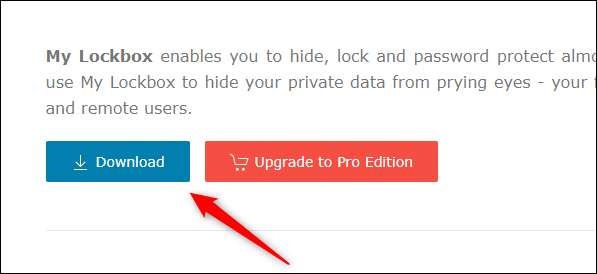
Uma vez baixado, clique duas vezes no ícone "mylockbox_setup". Isso lançará o assistente do My Lockbox Installation.
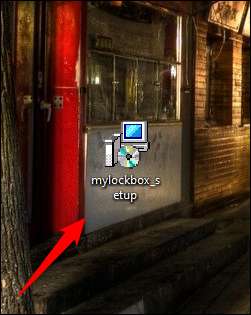
O assistente levará você pelo processo de configuração. As duas primeiras janelas solicitarão que você selecione um idioma e aceite o contrato de licença. Depois disso, você será solicitado a escolher uma pasta para instalar meu Lockbox. Isto é
C: \ Arquivos de Programas \ My Lockbox
por padrão. Se você quiser alterar o local, clique em "Browse" e selecione o local para instalar o My Lockbox. Caso contrário, clique em "Avançar".
Você precisará de pelo menos 9 MB de Espaço livre em disco para instalar meu lockbox.
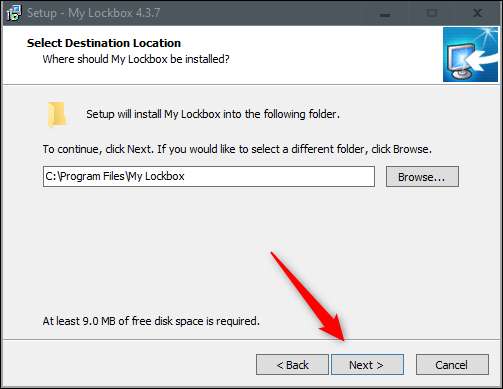
Continue através do assistente e, no final, clique em "Instalar". A instalação do software deve levar apenas alguns segundos.
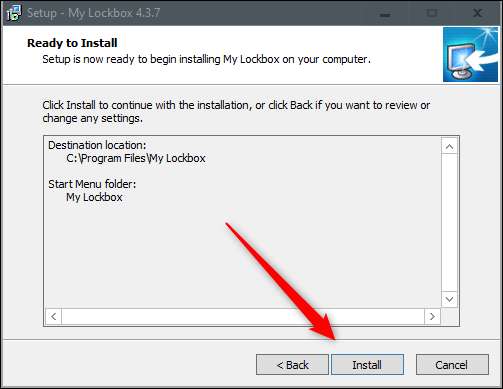
Meu Lockbox será instalado agora. Clique duas vezes no ícone do aplicativo para lançá-lo.

A primeira coisa que você será solicitada a fazer ao iniciar o aplicativo é adicionar uma senha. Digite uma senha forte e digite-o novamente para confirmá-lo. Se necessário, adicione uma dica e seu endereço de e-mail para recuperar a senha no caso de esquecer.
Clique em "OK" para continuar.
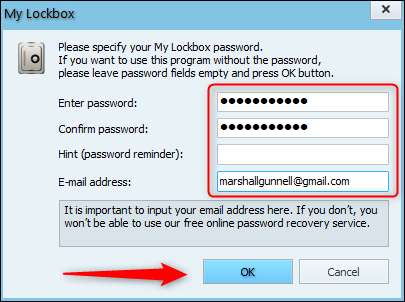
Em seguida, você será solicitado a selecionar a pasta que gostaria de proteger. O que você vai querer fazer aqui é selecionar a pasta que contém o aplicativo que você deseja bloquear. Se você bloquear a pasta que contém o aplicativo, você não poderá abrir o aplicativo, mesmo se tentar acessar o aplicativo no menu Iniciar ou Atalho da área de trabalho .
Clique em "Browse" para abrir o File Explorer.
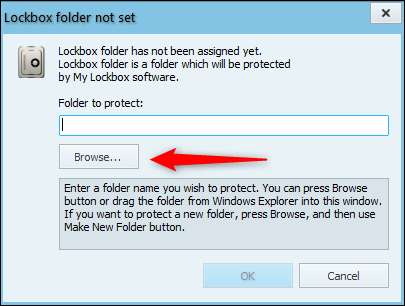
Navegue até a pasta que contém o aplicativo que você gostaria de bloquear, clique nele para selecioná-lo e clique em "OK". Neste exemplo, vamos selecionar a pasta que contém o Google Chrome.
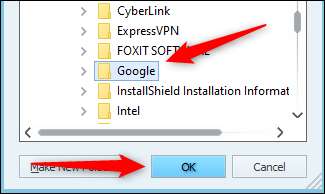
Confirme o caminho do arquivo na caixa "Pasta para proteger" e clique em "OK".
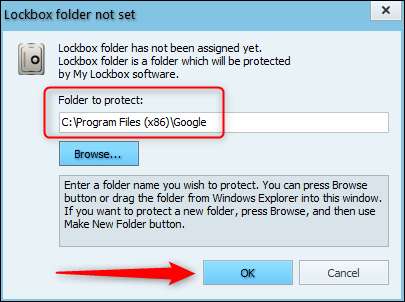
Você agora será negado acesso ao tentar iniciar o aplicativo.
Para abrir o aplicativo, inicie meu Lockbox e insira a senha. Clique OK."

O conteúdo da pasta bloqueada agora aparecerá no "My Lockbox File Browser". Você pode clicar duas vezes no aplicativo aqui ou em qualquer outro lugar, para lançá-lo.
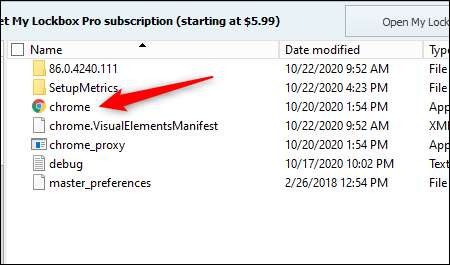
O aplicativo agora será acessível sem proteção até você ativar a configuração novamente. Para fazer isso, clique no botão "Ativar proteção" no canto superior direito do aplicativo My Lockbox.
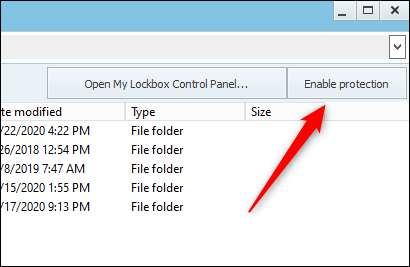
O aplicativo dentro da pasta agora estará atrás da parede de senha novamente. Certifique-se de ativar este recurso de proteção toda vez que você terminar de usar o aplicativo.







